こんにちは、深作浩一郎です。
あなたはMacでファイルの編集を行っていて、保存(上書き保存)した後に、
「やっぱり今のは保存するべきではなかった」
「前回保存した状態のファイルに戻したい」
「間違って重要な箇所を削除してしまった」
そんな風にミスをしてしまったことに気付き、
ファイルの保存(上書き保存)をなかったことにできないか、と、考えたことはありませんか?
現在の保存(上書き保存)をなかったことにして、過去に保存(上書き保存)した状態にファイルを戻せる、
そんなことできたら便利ですが、そんなうまい話がないと思いますよね。
しかし、Macには、ファイルを過去に保存した状態に戻すことができる機能があるんです。
しかも、直近に保存した状態ではなく、過去に保存した全ての状態から選択して
ファイルの状態をその保存した時のファイルに戻すことができるんです。
今回は、Macの「バージョンを戻す」という機能を使って、
Macのファイルを過去に保存した編集前、上書き前の状態に戻す方法をご紹介していきます。
Macの「バージョンを戻す」機能でファイルを編集前・上書き前に戻す方法
まず、この「バージョンを戻す」が使えるファイルには条件があります。
それは、「iCloud」に対応したアプリを使って編集されたファイルであることです。
たとえば、分かりやすい例として、Apple社のオフィス系ソフト、PagesやNumbers、Keynoteがあります。
今回はこれら3つPages・Numbers・Keynoteの中からPagesを使ったやり方を解説していきます。
他の2つのアプリやこれら3つ以外のアプリの場合でも基本的に同じ操作になります。
Pagesでドキュメントファイルを編集している時に、
メニューバーの「ファイル」を選択してメニューを表示させます。
メニューの中から「バージョンを戻す」を選択してください。
そうすると、「最後に開いたバージョン」と「すべてのバージョンをブラウズ」が表示されます。
「最後に開いたバージョン」をクリックすれば、最後に保存(上書き保存)した状態にファイルが戻り、
「すべてのバージョンをブラウズ」をクリックすると、
これまでにそのファイルを保存(上書き保存)してきた履歴が表示されますので、
その履歴の中から好きな状態のファイルに復元することができます。
非常に簡単に編集前、上書き前の状態のファイルに戻すことができますよね。
たとえば、Pagesでドキュメントファイルを作っていて、
保存(上書き保存)する前に編集していた文章の方が読みやすかった、など、
編集した後に以前の方が良かったと気がつくことってありますよね。
特に保存(上書き保存)のショートカットキー「commandキー」「Sキー」を使っていると
こまめに保存(上書き保存)する癖が付いていると思うので、
癖で保存してしまったけど、編集前の状態の方が良かったという場合もあると思います。
そんな風に、編集前の状態にバージョンを戻したいと思った時でも、
今回紹介したMacの「バージョンを戻す」機能でファイルを編集前・上書き前に戻す方法なら
簡単に好きな状態のファイルに戻すことができますよね。
Macの「バージョンを戻す」機能でファイルを編集前・上書き前に戻す方法さえ知っていれば
誤ってファイルを保存(上書き保存)してしまった場合でも、焦らずに対処することができます。
ぜひ、ご参考に!
深作浩一郎

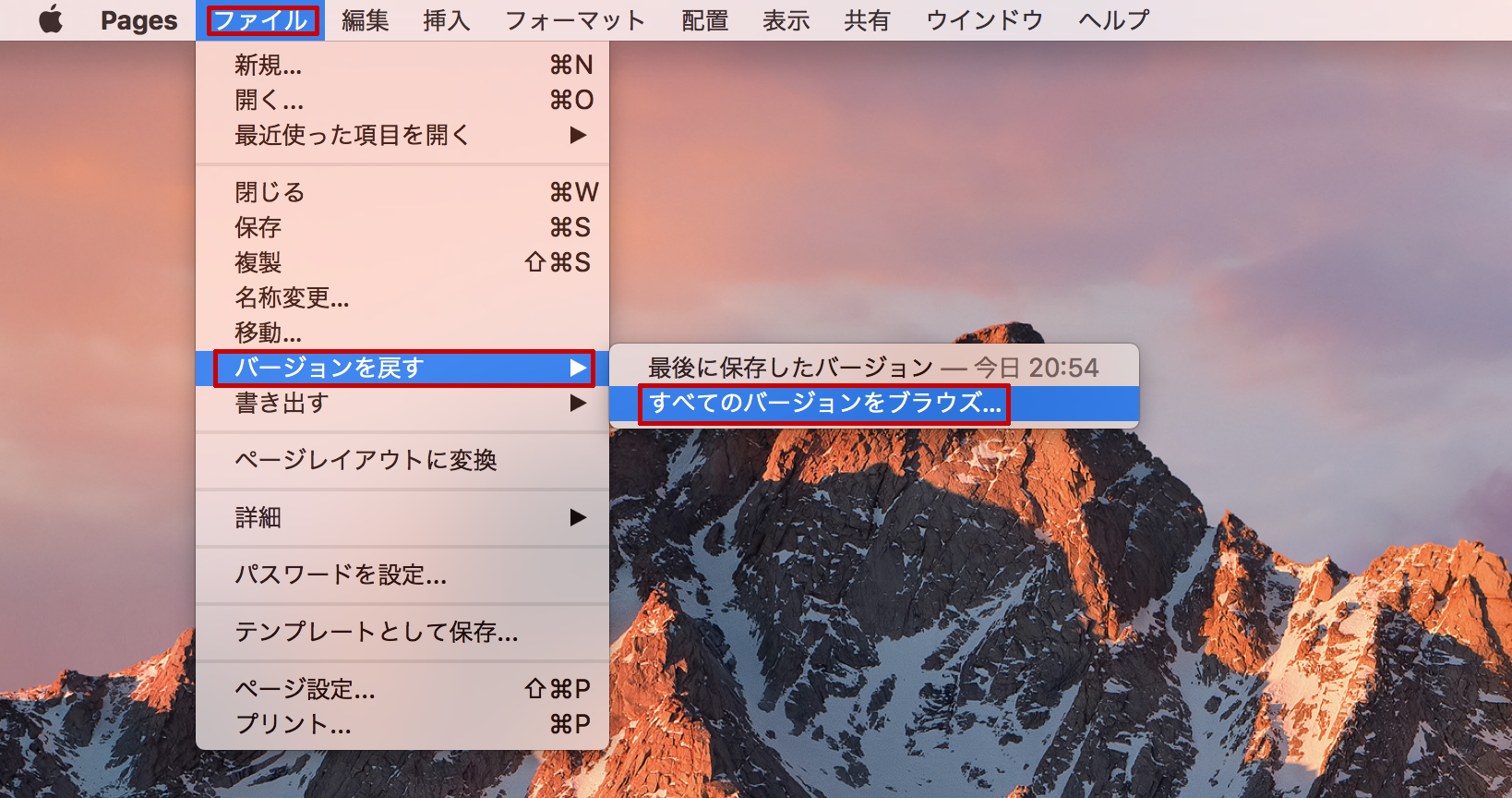
コメント